用途によっては、Excelでなんらかの経過時間を記録したい場面もあるかと思います。しかし書式にはデフォルトで経過時間を記録できるフォーマットがないため、少し手を加えて自分で用意する必要があります。
経過時間を表示する方法
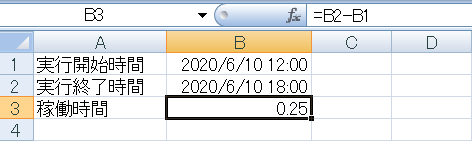
次のような表で、稼働時間を記録したいと思います。時間は終了時間-開始時間で算出します。
例だと6時間経過していますが、これは書式「標準」だとシリアル値として表示されます。
例だと6時間経過していますが、これは書式「標準」だとシリアル値として表示されます。
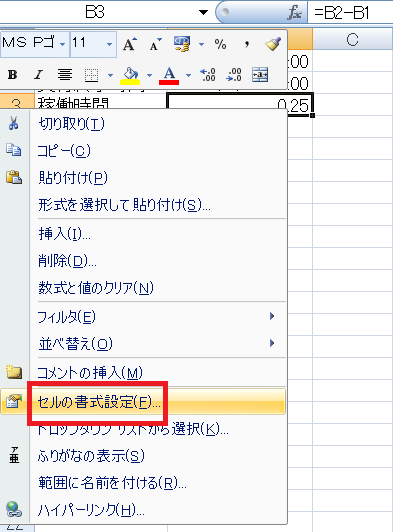
稼働時間を選択して右クリック→セルの書式設定をクリックし、
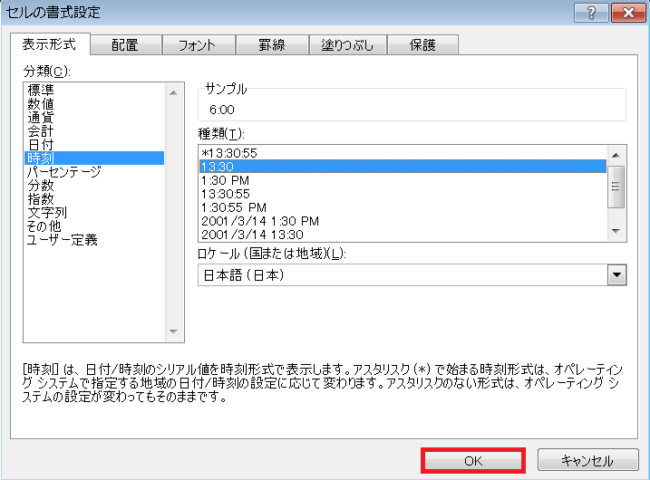
たとえば時刻タブの時間:分というスタイルを選べば、
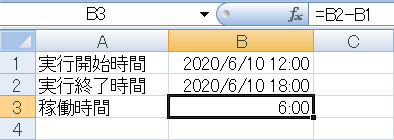
一応時間の形式で表示することはできます。しかしこれは「○時」であって、「○時間」ではありません。
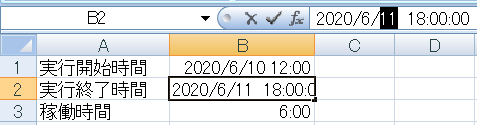
つまり30時間経過していても「6時」となり、
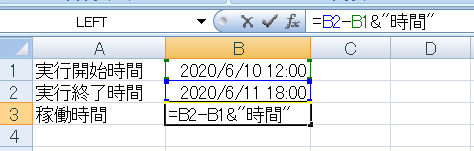
しかも=B2-B1&”時間”のようにして表示を○時間にしようとしても、
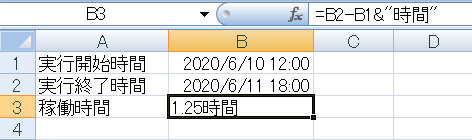
文字列が入った時点でまたシリアル値表記に戻ってしまいます。
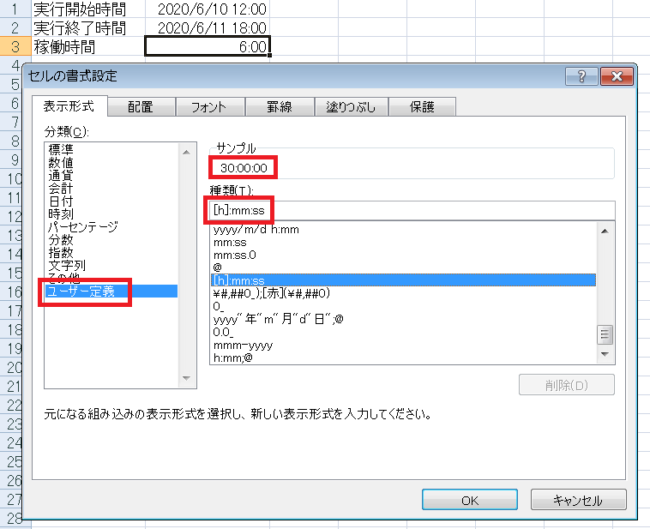
従って、セルの書式設定ではユーザー定義タブを選びます。[h]というのが経過時間を意味するので、例えば[h]:mm:ssを選択すると、ちゃんと30時間で表示されていることが確認できます。
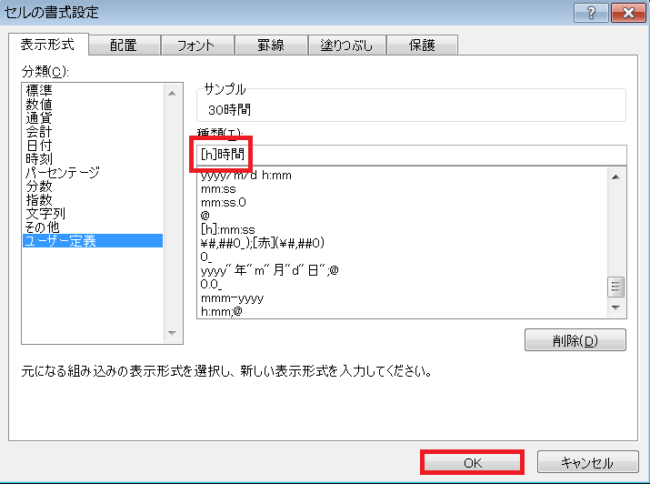
「種類」の枠内でこれを書き変え、[h]時間と入力してOKを押します。
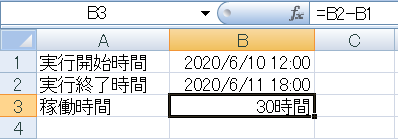
これで経過時間+「時間」という表記が可能になります。

Excel(エクセル):日付、時間、曜日、シリアル値
Excelの時間関連操作、設定、関数などまとめです。
セルの表示設定、関数
基本
日付をセルに入力したい場合、m/dあるいはm-dの形式で入力すれば、
自動で入力した年のその日付になります。年号も指定したい場合は、y...

Excel(エクセル):セルの書式設定
多機能でよく使う「セルの書式設定」についてのまとめです。





















コメント